独自技術で「どんな曲か」を解析し、気分に合わせて自動選曲
「VAIO MusicBox」は、楽曲データを解析して「元気が良くて楽しい曲」、「しっとりとした悲しげな曲」のように、その曲がどんな曲かを自動的に判断し、分類するソニー独自の「12音解析」という技術を利用したソフトです。
ユーザーが24種類の「チャンネル」から[おはようタイム]、[スローライフ]というように気分に合わせて選択すると、VAIO MusicBoxが自動でぴったりな曲を探し、再生します。
後で詳しく紹介するように、「VAIO MusicBox」は「iTunes」や「SonicStage」と一緒にインストールして使うこともできます。さまざまな音楽の組み合わせや、意外な聴き方との出会いを楽しんでみましょう。
![VAIO MusicBoxがぴったりな曲を自動的に選曲して再生する,[おはようタイム]チャンネルが選択されている](/contents/108/img/img20090305180344000016.jpg)
VAIO MusicBoxに「おまかせ」で音楽を楽しむには
VAIO type Pには最初から30曲程度のサンプル曲が保存されており、VAIO MusicBoxでも再生できます。まずはこれらの曲でVAIO MusicBoxの「チャンネル」を体験してみましょう。
1.VAIO MusicBoxを起動する
![1[スタート]-[すべてのプログラム]にある[VAIO MusicBox]をクリック,2 ここをチェック,3[OK]をクリック,VAIO type Pを再起動すると、Windows VistaのサイドバーでVAIO MusicBoxを利用できるようになる,この画面は次回からは表示されない,サイドバーガジェットの紹介が表示された](/contents/108/img/img20090305195527025893.jpg)
2.曲を再生する
![VAIO MusicBoxが起動した,再度[再生/一時停止]をクリックすると曲が一時停止する,曲が再生された,[再生/一時停止]をクリック,[前へ]または[次へ]をクリックすると曲を切り替えられる](/contents/108/img/img20090305200331036559.jpg)
3.チャンネルを切り替える
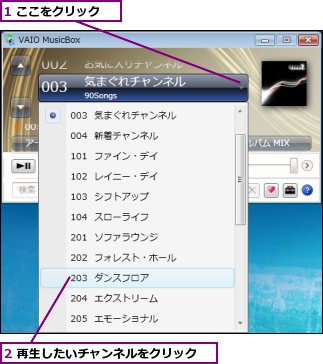
4.チャンネルが切り替わった
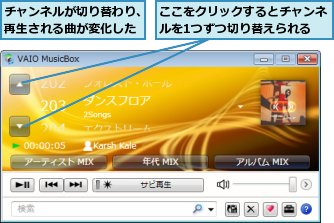
VAIO MusicBoxに自分の好きな曲を追加するには
VAIO MusicBoxはMP3、AAC、WMA、ATRACなどのファイル形式に対応しており、自分の好きな音楽を再生することもできます。手持ちの音楽ファイルをVAIO type Pにコピーし、VAIO MusicBoxで再生できるようにしましょう。
1.[VAIOコンテンツフォルダの設定]を表示する
![1[設定]をクリック,個人用フォルダの[ミュージック]に好きな曲を保存しておく](/contents/108/img/img20090305202356092801.jpg)
![2[コンテンツ]をクリック,3[VAIOコンテンツフォルダの設定]をクリック,[VAIO MusicBoxの設定]が表示された](/contents/108/img/img20090305202618051464.jpg)
2.コンテンツフォルダを追加する
![1 個人用フォルダの[ミュージック]をチェック,2[解析するコンテンツの種類と配信の設定]にフォルダが追加されたことを確認,3[OK]をクリック,すでに「C:¥Users¥(ユーザー名)¥Music」が登録されている場合は、この操作は必要ない,[VAIOコンテンツフォルダの設定]が表示された](/contents/108/img/img20090305203829013071.jpg)
3.[VAIOコンテンツ解析マネージャの設定]を表示する
![[VAIOコンテンツフォルダの設定]に戻った,[VAIOコンテンツ解析マネージャの設定]をクリック](/contents/108/img/img20090305204531017642.jpg)
4.コンテンツの解析を開始する
![1[ミュージック]をクリック,2[今すぐ解析をする]をクリック,[VAIOコンテンツ解析マネージャの設定]が表示された](/contents/108/img/img20090305204755002167.jpg)
![3[はい]をクリック,コンテンツの解析が開始される,コンテンツの解析についての説明が表示された,標準ではVAIO type Pを充電している場合に限り、解析が行われる](/contents/108/img/img20090305205125026536.jpg)
5.コンテンツの解析が開始された
![1[全般]をクリック,2[解析タスクの表示]をクリック](/contents/108/img/img20090305205314061657.jpg)
![コンテンツの解析の進行状況を確認できる,解析が終了した曲はチャンネルで再生できるようになる,[解析タスクの一覧]が表示された](/contents/108/img/img20090305205553071265.jpg)
[ヒント]サビ再生モードってなに?
[サビ再生]をクリックして有効に(ボタン左のランプをオレンジに)していると、曲の盛り上がる部分のみを次々と再生する「サビ再生モード」になります。サビは曲の中から自動的に検出されますが、曲によっては正確に検出できない場合もあります。設定の[再生]-[サビ再生時間]で、サビ再生モードのときに再生する1曲あたりの長さを設定できます。
![[サビ再生]をクリックすると曲のサビ部分だけが再生される](/contents/108/img/img20090305210237054666.jpg)
[ヒント]iTunesとも同居できる
iTunesで管理している楽曲ファイルを、VAIO MusicBoxから聴くこともできます。両方を利用する場合、iTunesの初期設定で[iTunes 設定アシスタント]の[[iTunes Music]フォルダ整理]で、[いいえ、自分でファイルとフォルダの名前を変更します]を選択しておきます。これでiTunesが勝手にフォルダ構成を変えないようにして、VAIO MusicBox側で楽曲ファイルを扱いやすくなります。
[ヒント]SonicStageでCDから楽曲の取り込み/ウォークマンへ転送
「SonicStage」はソニーが無償で配布している音楽管理ソフトで、「VAIO Update」から入手できます。インストールすると音楽CDを楽曲ファイルとして取り込んだり、ソニーの携帯音楽プレイヤー「ウォークマン」に曲を転送したり、さまざまな楽曲の管理ができるようになります。





